2013.10.27 更新:皮樂已更新了支援 10.9 的「TCFail」,請大家直接到這邊下載,不用再手動修改設定檔了。
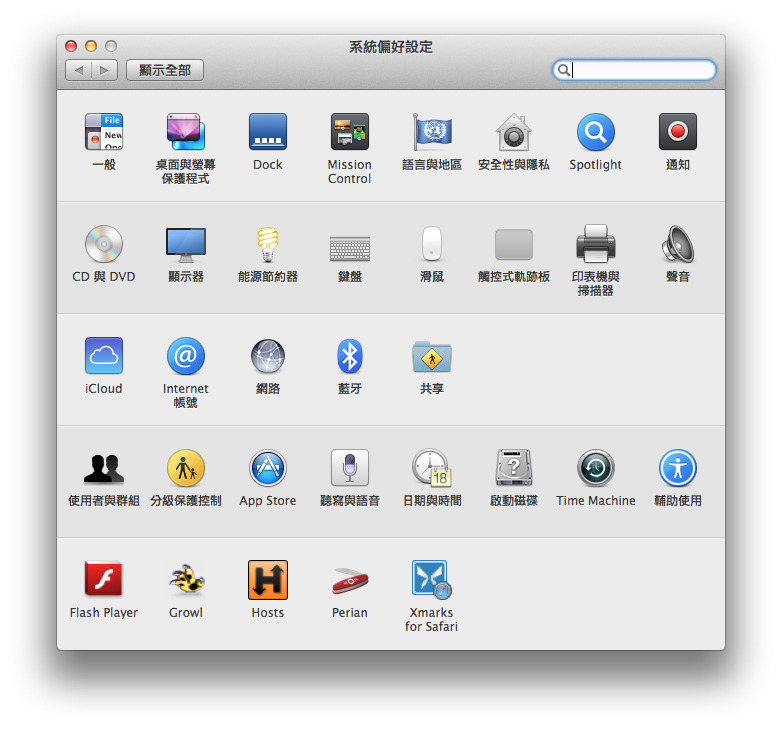
升級到 OS X 10.9(Mavericks)後,相信很多習慣將系統字型替換成「儷黑 Pro」的人一定發現之前方便的「TCFail」沒法正確的將所有的系統預設字型改為「儷黑 Pro」。這主要是因為「Mavericks」後,除了原本要修改的「
DefaultFontFallbacks.plist
」外,還增加了一個檔案需要修改,如果你有修改系統字型的需求,那麼可依照本文的說明進行修改。
在此提醒你,下文提到的檔案建議於修改前備份「兩份」:一份是做為日後反悔時恢復用,一份是用來進行修改(由於下面要修改的檔案都是位於系統目錄,有權限的問題,因此建議你將它備份出來修改完後再將檔案蓋回去)。
首先開啟「Finder」,然後按下「
command + shift + G
」,然後把下面這個路徑貼進出現的對話框後,按「
return (Enter)
」鍵:
/System/Library/Frameworks/ApplicationServices.framework/Frameworks/CoreText.framework/Resources
找到「
DefaultFontFallbacks.plist
」這個檔,如本文開頭說明進行備份,開啟其中一個備份檔進行修改(請透過「Xcode」或「TextWrangler」這類支援的程式開啟,不然開啟後會是亂碼)。
在「
DefaultFontFallbacks.plist
」中找到以下字串:
zh-Hant
將它「下面一行」的字串替換成(共有 6 處):
LiHeiPro
改完類似下面這樣:
zh-Hant LiHeiPro
然後將檔案存檔,並拉進原本的目錄取代原先的檔案,此時會要你輸入密碼進行認證,請輸入正確的密碼。
接著找到「
CTPresetFallbacks.plist
」,同樣如本文開頭說明進行備份,並開啟其中一個備份檔進行修改。
將「
CTPresetFallbacks.plist
」中的「
STHeitiTC-Light
」及「
STHeitiTC-Medium
」全部替換成「
LiHeiPro
」,由於共有 48 處要替換,為免遺漏建議你利用編輯器本身的全部取代功能進行修改。
然後將檔案存檔,並拉進原本的目錄取代原先的檔案,此時會要你輸入密碼進行認證,請輸入正確的密碼。
完成後,登出並登入系統,便可以發現系統介面的字型已被替換成「儷黑 Pro」。